¿Alguna vez te has visto buscando un número de teléfono en un directorio B2B gigante, o el precio en una página de producto que parece no tener fin? Créeme, no eres el único. Incluso después de años desarrollando herramientas de automatización, todavía me topo con páginas web llenas de información y desorden que me complican la vida. Y no es solo una sensación: . Eso significa que un tercio de tu día se va en una especie de escondite digital.
Pero aquí va lo importante: “cómo encontrar algo en una página web” no es solo un truco de teclado. Es una habilidad digital clave y, con las herramientas correctas, puede ser tu mejor aliada para ser más productivo. Vamos a ver por qué suele ser tan complicado encontrar información, cómo dominar lo básico y cómo dar el salto a soluciones inteligentes con IA.
¿Por qué cuesta tanto encontrar algo en una página web?
Podrías pensar que con toda la tecnología que tenemos hoy, encontrar un dato online sería pan comido. Pero la realidad es que la mayoría seguimos atascados. ¿Por qué pasa esto?
- Contenido denso y desordenado: Muchas páginas son auténticos muros de texto, tablas eternas o están llenas de pop-ups. Los datos importantes se pierden entre párrafos o quedan escondidos tras pestañas.
- Formato inconsistente: Buscas “teléfono” pero aparece como “Contacto” o está dentro de una imagen. O buscas “salario” y la web lo llama “remuneración”. Si no usas la palabra exacta, la búsqueda básica puede fallar.
- Contenido dinámico u oculto: Muchos sitios solo muestran información después de hacer scroll o pulsar “Ver más”. Si no está visible, el buscador del navegador ni lo detecta.
- Búsqueda limitada: El clásico
Ctrl+F(oCommand+Fen Mac) solo encuentra coincidencias exactas: nada de sinónimos, ni búsquedas difusas, ni varias palabras a la vez. Y si el color de resaltado se parece al fondo, puedes “encontrar” algo y ni verlo. - Errores humanos: A veces simplemente se nos pasa lo que buscamos, sobre todo en páginas saturadas. (A mí me ha pasado de perder minutos buscando algo que tenía justo delante).
No es raro que , y quienes sí lo usan, muchas veces lo ven insuficiente para tareas de trabajo.
Lo básico: cómo buscar en una página web con Ctrl+F
Vamos con lo clásico. Si no usas Ctrl+F (Windows/Linux) o Command+F (Mac), te estás perdiendo la forma más rápida de buscar en una web.
¿Cómo se usa?
- En Windows/Linux: Pulsa
Ctrl + F - En Mac: Pulsa
Command + F
Te aparecerá una caja de búsqueda (normalmente arriba a la derecha o abajo en el navegador). Escribe tu palabra clave y el navegador resaltará las coincidencias. Usa las flechas para saltar entre resultados.
Tips para mejores resultados:
- Sé específico: ¿Buscas “Juan” en una página de empleados? Prueba con “Juan Pérez” o un correo como “@empresa.com”.
- Coincidencias parciales: Buscar “mar” te mostrará “marketing” y “marco”. Útil para búsquedas amplias, pero puede generar ruido.
- Mayúsculas/minúsculas: La mayoría de navegadores ignoran las mayúsculas. Si necesitas distinguirlas, tendrás que usar una extensión o herramientas de desarrollador.
- En móvil: En Safari de iPhone, toca el icono de compartir → “Buscar en la página”. En Chrome móvil, abre el menú (⋮) → “Buscar en la página”.
Limitaciones:
- Solo encuentra texto exacto en la página cargada.
- No detecta información oculta, dinámica o en imágenes.
- No permite buscar varias palabras, sinónimos ni patrones avanzados.
Para búsquedas rápidas y puntuales, Ctrl+F es tu mejor amigo. Pero si necesitas algo más potente, se queda corto.
Más allá de lo básico: búsquedas avanzadas en navegadores modernos
Si sueles buscar en documentos largos, necesitas buscar varias palabras o quieres más potencia, las extensiones de navegador son el siguiente paso.
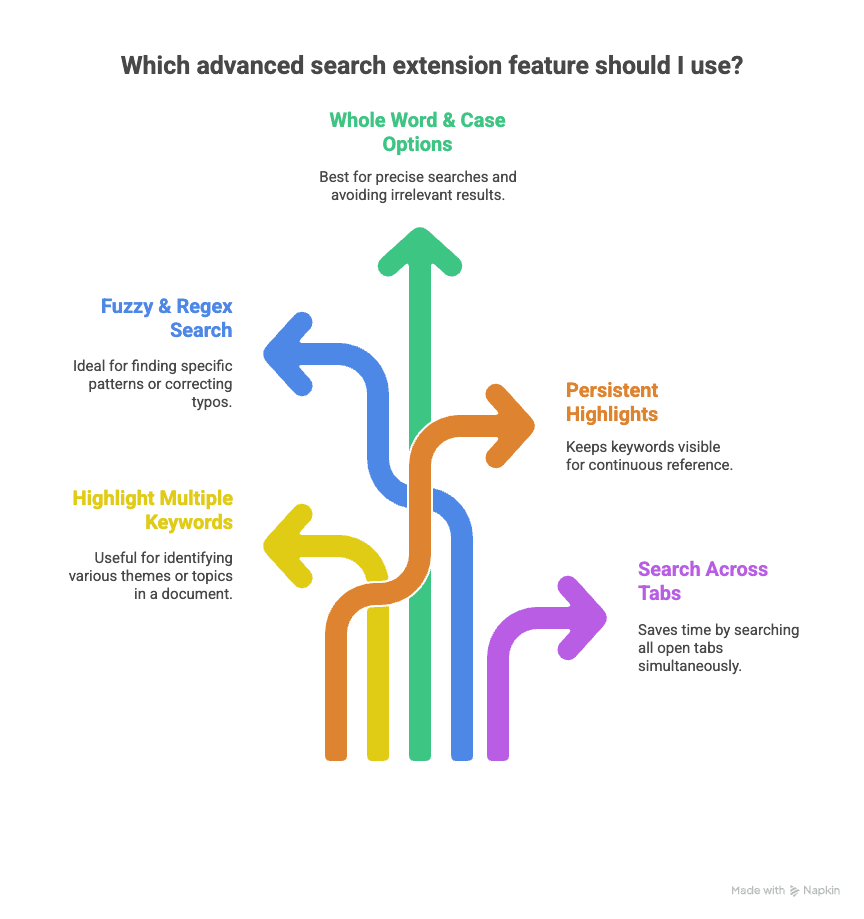
¿Qué ofrecen las extensiones avanzadas?
- Resalta varias palabras clave: Herramientas como Multi Search & Multi Jump o Multi Find permiten buscar varias palabras a la vez (“marketing”, “estrategia”, “ventas”), cada una con un color diferente.
- Búsqueda difusa y por patrones (regex): Algunas extensiones (como Chrome Regex Search) permiten buscar patrones, como emails, teléfonos o incluso errores tipográficos.
- Opciones de palabra completa y mayúsculas: Extensiones como Search Plus permiten distinguir mayúsculas o buscar solo palabras completas.
- Resaltado persistente: Herramientas como HighlightThis mantienen las palabras resaltadas incluso después de cerrar la barra de búsqueda.
- Buscar en todas las pestañas: Extensiones como Super Search permiten buscar en todas las pestañas abiertas a la vez, ideal si trabajas con decenas de pestañas.
¿Cuándo usarlas?
- Revisar currículums buscando habilidades (“JavaScript”, “MBA”)
- Investigar artículos con varios términos (“clima”, “CO2”)
- Comprobar si una palabra clave aparece en alguna pestaña abierta
Pero… incluso estas herramientas solo te ayudan a encontrar información. Aún tienes que copiar, pegar y organizar los datos tú mismo. Ahí es donde está la verdadera brecha de productividad, sobre todo en empresas.
Cuando “buscar” no basta: el reto de la productividad en el trabajo
Seamos sinceros: buscar y copiar datos a mano consume muchísimo tiempo en los equipos de trabajo. Lo he visto en todos lados:
- Ventas: Revisar directorios B2B para encontrar emails o cargos, uno por uno. Si tienes 100 contactos, el trabajo se multiplica.
- Marketing: Rastrear menciones de tu marca en artículos, foros o reseñas. Encontrar es solo el primer paso; luego hay que recopilar y reportar.
- Ecommerce: Vigilar precios o stock en decenas de páginas de la competencia. Buscar manualmente es lento y propenso a errores.
- Inmobiliaria: Filtrar anuncios por “piscina”, “admite mascotas” o precio por metro cuadrado. Si copias de cada página, pierdes horas.
Y los datos lo confirman: el trabajador de oficina promedio hace , y los equipos pueden perder solo recopilando datos rutinarios. Ese tiempo podrías dedicarlo a vender, planificar o, simplemente, disfrutar más tu trabajo.
Thunderbit: la forma inteligente de encontrar y usar datos de páginas web
Aquí es donde la cosa se pone buena. es un Raspador Web IA para Chrome que no solo te ayuda a encontrar información, sino que te permite recopilarla, organizarla y exportarla en solo un par de clics.
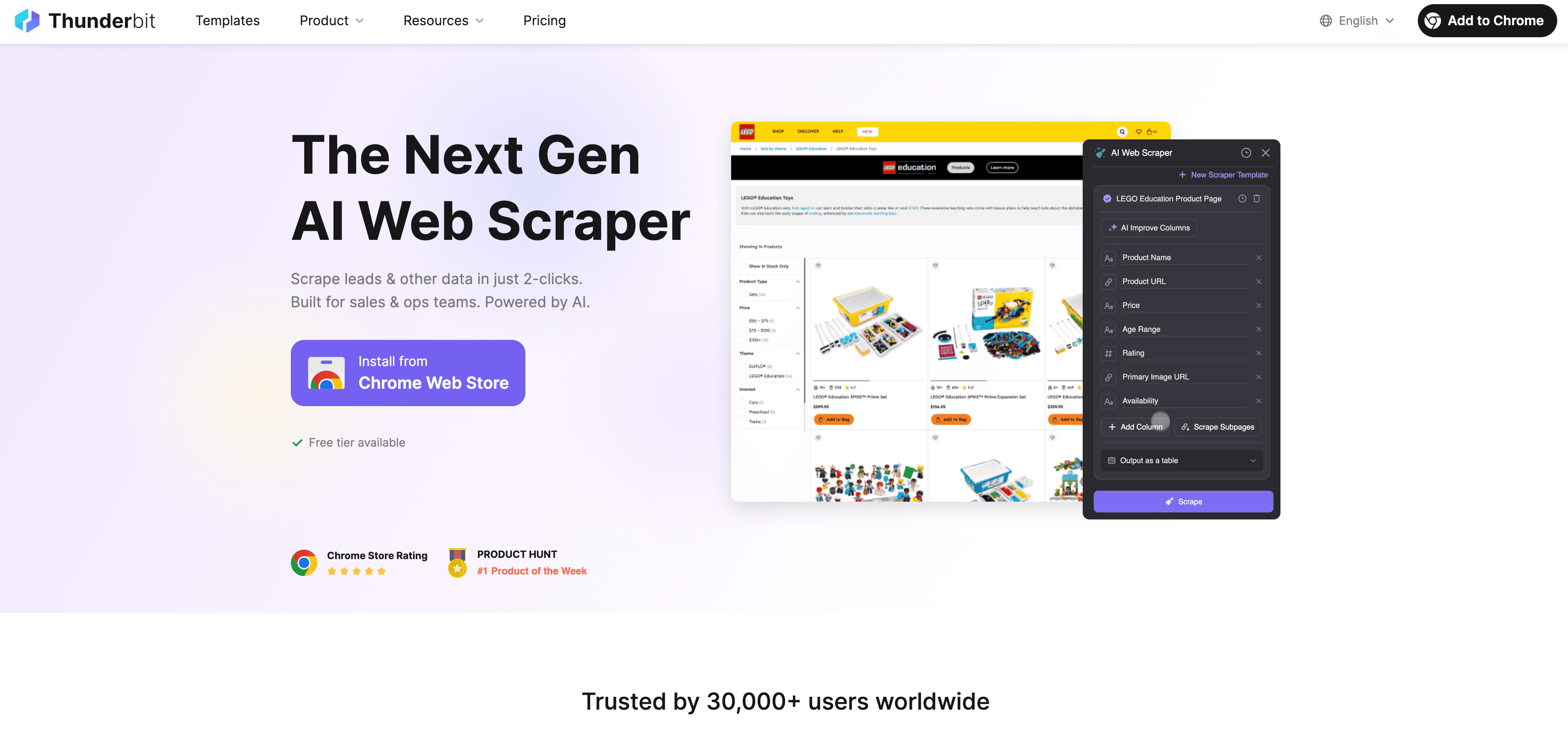
¿Cómo funciona Thunderbit?
- Sugerencia de campos con IA: Con un solo clic, la IA de Thunderbit analiza la página y te sugiere los mejores campos para extraer (como “Nombre”, “Email”, “Precio”, “Ubicación”). Olvídate de adivinar o hacer pruebas.
- Raspado de subpáginas: ¿Necesitas más detalles? Thunderbit puede visitar automáticamente cada subpágina enlazada (como fichas de productos o perfiles) y extraer información adicional. Es como un “Ctrl+F” potenciado, pero en cientos de páginas.
- Exporta donde quieras: Con un clic, manda tus datos estructurados directo a Google Sheets, Excel, Airtable o Notion. Se acabó el copiar y pegar.
- Sin necesidad de programar: Thunderbit está pensado para usuarios de negocio: sin scripts, sin selectores, solo instrucciones sencillas y unos pocos clics.
- En la nube o local: Puedes raspar desde el navegador (ideal para sitios donde necesitas iniciar sesión) o usar el raspado en la nube de Thunderbit para mayor velocidad (hasta 50 páginas a la vez).
¿Por qué es importante? Porque convierte el “buscar” en “recopilar + organizar + usar”. En vez de buscar y copiar manualmente, obtienes un conjunto de datos limpio y reutilizable, listo para analizar, contactar o reportar.
Cómo Thunderbit transforma el “buscar” en “recopilar y organizar”
Imagina que eres agente inmobiliario y buscas todas las casas de 3 habitaciones por menos de $500,000 en una ciudad:
- Abre la página de anuncios (por ejemplo, Zillow).
- Haz clic en “Sugerir campos con IA”. Thunderbit te sugiere columnas como “Dirección”, “Precio”, “Habitaciones”, “Baños”, “URL del anuncio”.
- Haz clic en “Raspar”. Thunderbit extrae todos los anuncios, gestionando la paginación automáticamente.
- Haz clic en “Raspar subpáginas”. Thunderbit visita cada ficha de detalle y recoge información extra como “Año de construcción” o “Nombre del agente”.
- Exporta a Google Sheets. En segundos tienes una hoja de cálculo completa, sin búsquedas ni copias manuales.
No es solo un ahorro de tiempo: es una mejora total del flujo de trabajo. Hay equipos que han creado listas de prospectos o bases de datos de productos 10 veces más rápido con Thunderbit, y no necesitas ser técnico. Si sabes usar un navegador, puedes usar Thunderbit.
Guía paso a paso: cómo buscar y extraer cualquier dato de una página web
¿Listo para mejorar tus búsquedas web? Aquí tienes una guía práctica para todos los niveles.
Paso 1: Búsqueda rápida con atajos de teclado
- Windows/Linux: Pulsa
Ctrl + F - Mac: Pulsa
Command + F - Safari en iPhone: Toca Compartir → “Buscar en la página”
- Chrome móvil: Menú (⋮) → “Buscar en la página”
¿Problemas?
- Si no encuentras lo que buscas, prueba sinónimos (por ejemplo, “remuneración” en vez de “salario”).
- Si la información está oculta (tras una pestaña o botón “Ver más”), expande todas las secciones primero.
- Si el color de resaltado es poco visible, prueba otro navegador o una extensión que permita personalizarlo.
Paso 2: Búsqueda avanzada con extensiones
- Instala una extensión recomendada como Multi Search & Multi Jump, Multi Find o Search Plus.
- Aprovecha funciones como búsqueda de varias palabras, regex, sensibilidad a mayúsculas o búsqueda en todas las pestañas.
- Cuándo usarlo: Documentos largos, búsquedas de varios términos o trabajo con muchas pestañas abiertas.
Paso 3: Extracción de datos con IA usando Thunderbit
- Instala la .
- Abre la página web objetivo.
- Haz clic en el icono de Thunderbit.
- Haz clic en “Sugerir campos con IA”. Revisa y ajusta las columnas sugeridas.
- Haz clic en “Raspar”. Thunderbit extrae los datos en una tabla.
- ¿Necesitas más detalles? Haz clic en “Raspar subpáginas” para extraer información de páginas enlazadas.
- Exporta: Manda tus datos a Google Sheets, Excel, Airtable o Notion con un solo clic.
Consejos avanzados:
- Usa las “Instrucciones personalizadas” de Thunderbit para guiar a la IA si necesitas datos o formatos específicos.
- Si repites tareas, guarda tu plantilla de raspado para la próxima vez.
- Para grandes volúmenes, usa el raspado en la nube para mayor velocidad.
Comparativa: ¿qué solución de “buscar” se adapta mejor a ti?
Aquí tienes una comparación rápida:
| Método | Facilidad de uso | Capacidades y limitaciones | Ideal para |
|---|---|---|---|
| Ctrl+F / Command+F | Instantáneo, integrado | Busca texto exacto en una página. No permite varias palabras, sinónimos ni exportar. | Búsquedas rápidas y puntuales. |
| Extensiones de navegador | Fácil tras instalar | Búsqueda de varias palabras, regex, mayúsculas/palabra completa, búsqueda en pestañas. Copia manual. | Investigadores, usuarios avanzados, muchas pestañas o documentos. |
| Thunderbit (Raspador Web IA) | Sencillo, configuración en 2 clics | IA sugiere campos, extrae datos estructurados, gestiona paginación/subpáginas, exporta a cualquier sitio. Sin programación. | Usuarios de negocio, ventas, marketing, ecommerce, inmobiliaria. |
Para búsquedas rápidas y simples, usa Ctrl+F. Para lecturas complejas o investigación, prueba una extensión. Si necesitas recopilar y organizar grandes volúmenes de datos—especialmente en el trabajo—Thunderbit es un salto de calidad.
El futuro de la búsqueda: del “buscar” manual a los agentes de IA
Estamos pasando de la búsqueda manual (“¿Dónde está X en esta página?”) a agentes inteligentes que entienden lo que necesitas y te lo entregan—¡a veces antes de que lo pidas!
- Instrucciones en lenguaje natural: Herramientas como Thunderbit ya permiten decir “Busca emails de proveedores en este directorio” y la IA se encarga del resto.
- Agentes de IA: La próxima generación serán asistentes digitales que navegan, hacen clic y extraen información de la web, integrándola directamente en tu flujo de trabajo.
- Flujos de trabajo integrados: Imagina tu CRM o dashboard actualizándose automáticamente cada mañana con los últimos datos web—sin búsquedas manuales.
¿La conclusión? Los días de buscar y hacer scroll están contados. El futuro es describir lo que necesitas y dejar que la IA haga el trabajo pesado.
Resumen: cómo mejorar tu productividad buscando en la web
- Buscar eficientemente en la web es esencial. No pierdas horas haciendo scroll: domina
Ctrl+Fy enséñalo a tu equipo. - Mejora tus herramientas. Usa extensiones para búsquedas complejas, pero conoce sus límites.
- Automatiza lo repetitivo. Para flujos de trabajo empresariales, herramientas con IA como convierten el “buscar” en “recopilar, organizar y usar”.
- Anticípate al futuro. La búsqueda y extracción con IA es el siguiente paso: familiarízate ahora y ahorra cientos de horas al año.
- Pruébalo tú mismo. , úsalo en tu próxima tarea de datos y comprueba cuánto tiempo ahorras.
¿Quieres profundizar en web scraping, extracción de datos o productividad con IA? Visita el para más guías y consejos.
Preguntas frecuentes
1. ¿Por qué no encuentro ciertas palabras en una página web, incluso usando Ctrl+F?
Algunos contenidos están ocultos, se cargan dinámicamente o están en imágenes. Prueba expandiendo todas las secciones o usando una extensión avanzada. Para datos estructurados, considera una herramienta con IA como Thunderbit.
2. ¿Cuál es la forma más rápida de buscar varias palabras a la vez?
Instala una extensión como Multi Search & Multi Jump o Multi Find. Permiten resaltar varias palabras en diferentes colores e incluso usar patrones o regex.
3. ¿En qué se diferencia Thunderbit de las búsquedas normales?
Thunderbit utiliza IA para identificar y extraer automáticamente datos estructurados de páginas web (y subpáginas), y luego los exporta a tus herramientas favoritas—sin copiar manualmente.
4. ¿Thunderbit puede manejar páginas dinámicas o paginadas?
Sí. La IA de Thunderbit gestiona scroll infinito, botones “ver más” y navegación por varias páginas. También puede raspar subpáginas enlazadas para obtener datos más profundos.
5. ¿Es seguro y legal usar herramientas de raspado web como Thunderbit?
Thunderbit está diseñado para respetar los términos de los sitios y solo extraer datos públicos. Revisa siempre las condiciones de uso de cada web y utiliza el raspado de forma responsable.
Más información: